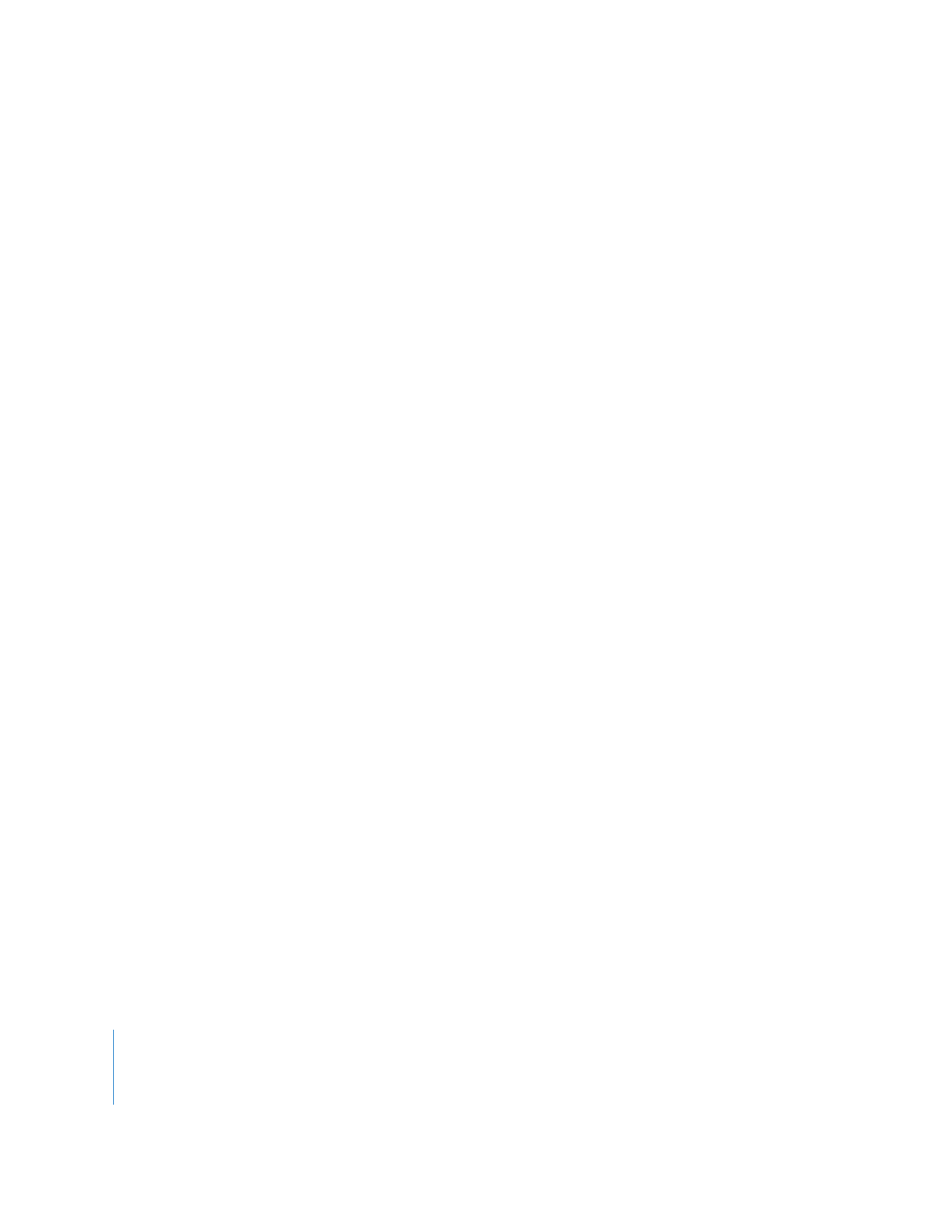
Exportieren eines MPEG-Clips
Sie können den Inhalt von Stream V1 als MPEG-Datei exportieren. Das kann in verschie-
denen Situationen sinnvoll sein:
•
Wenn Sie eine lange Videodatei haben und aus einem kleinen Teil davon eine sepa-
rate Mediendatei machen wollen, können Sie die Datei dem Stream hinzufügen, sie
auf die gewünschte Größe trimmen und dann als neue Mediendatei exportieren.
Diese Datei können Sie anschließend wie jede andere Mediendatei verwenden.
Zum Beispiel könnten Sie sie als Hintergrund für ein Menü nutzen.
•
Sie können mehrere Medien in den Stream einfügen und sie dann als einzelne MPEG-
Datei exportieren.
Hinweis:
Sie können den Stream nicht als MPEG-Datei exportieren, wenn er Einzel-
bilder enthält oder Clips im Format H.264 verwendet.
Gehen Sie wie folgt vor, um eine MPEG-Datei aus Stream V1 zu exportieren:
1
Konfigurieren Sie den Stream.
2
Führen Sie einen der folgenden Schritte aus:
•
Wählen Sie „Ablage“ > „Exportieren“ > „MPEG-Datei“.
•
Klicken Sie bei gedrückter Taste „ctrl“ in den Stream und wählen Sie anschließend
„MPEG-Datei exportieren“ aus dem Kontextmenü.
3
Geben Sie einen Namen für die Datei ein und wählen Sie im Dialogfenster „Stream als
MPEG sichern“ einen Speicherort für die Datei aus. Klicken Sie anschließend in „Sichern“.
Stellen Sie beim Export einer großen Mediendatei sicher, dass genügend Festplatten-
speicher für die Datei zur Verfügung steht.